Moduri utile de a vă schimba numele Skype (09.15.25)
Poate că unii utilizatori Skype se întreabă. Este posibil să-mi schimb numele Skype fără să creez un cont nou?
Poate doriți să vă schimbați numele Skype din mai multe motive. Unul, s-ar putea să vă gândiți sau să vă dați seama că numele dvs. actual Skype nu sună la fel de profesionist pe cât ați dori să fie. Acest lucru este deosebit de îngrijorător dacă aveți de-a face cu recrutorii și colegii de locuri de muncă.
Un alt lucru este dacă ați depășit deja acel nume de utilizator inteligent cu care ați venit acum ani. Este o schimbare perfect înțeleasă. Avem, de asemenea, ciudățeniile noastre copilărești, iar ceea ce ni se pare drăguț astăzi îl putem găsi îngrozitor sau dezgustător în timp.
Luați în considerare acest articol ghidul dvs. pentru a afla cum să vă schimbați numele Skype. De asemenea, vă vom învăța distincția dintre numele afișat și numele de utilizator. În plus, vă vom ajuta, de asemenea, să vă schimbați numele Skype pe computer sau dispozitiv Android sau iOS.
Sfat Pro: Scanați computerul pentru probleme de performanță, fișiere nedorite, aplicații dăunătoare și amenințări de securitate
care poate cauza probleme de sistem sau performanțe lente.
Ofertă specială. Despre Outbyte, instrucțiuni de dezinstalare, EULA, Politică de confidențialitate.
Diferența dintre numele de utilizator Skype și numele afișatNu vă confundați: numele de utilizator Skype este diferit de numele dvs. afișat. Puteți schimba numele afișat - numele pe care îl văd alți utilizatori Skype când vă contactează - după cum doriți și oricând doriți. Numele dvs. de utilizator Skype, pe de altă parte, este asociat cu adresa de e-mail utilizată pentru a vă crea contul Microsoft.
Acum, iată întrebarea care arde. Îți poți schimba efectiv numele de utilizator? Există două răspunsuri la această întrebare:- DA: Vă puteți schimba numele de utilizator Skype schimbând adresa de e-mail asociată cu acesta și contul dvs. Microsoft.
- NU: Dacă v-ați înscris pentru Skype înainte ca Microsoft să achiziționeze Skype. În acest caz, probabil că aveți un nume de utilizator care nu este bazat pe e-mail și, prin urmare, nu poate fi schimbat. Trebuie să creați cu totul un cont nou în acest scop.
Achiziția Microsoft a avut loc în 2011. De acolo, compania a început să solicite un cont Microsoft pentru a se înscrie la serviciul de comunicații.
123 de ani de schimbare a numelui de afișare Skype Să trecem mai întâi la lucrurile ușoare. Vă puteți schimba cu ușurință numele de afișare Skype pe computerul dvs. Windows sau Mac prin acești pași:O modalitate fără eșec de a vă menține computerul într-o stare bună de lucru cu operațiuni stabile este utilizarea unui instrument de optimizare a computerului de încredere. Acest lucru vă va ajuta să eliminați sistemul de fișiere nedorite nedorite și alte porci spațiale.
Alternativ, puteți efectua această schimbare chiar pe site-ul Skype. Urmați acești pași:Pentru a clarifica, acești pași vă permit să vă schimbați numai numele de afișare Skype, nu ID-ul Skype sau numele de utilizator. Rețineți, totuși, că acesta este un prim pas bun pentru a implementa modificările pe care doriți să le faceți în contul dvs. Pentru cei cu nume de afișare nebunești, inadecvate sau depășite, acești pași ar trebui să fie de ajutor!
Ce zici de schimbarea numelui de utilizator Skype?Dacă aparțineți clasei de utilizatori Skype care au creat un ID cu un cont Microsoft asociat, această parte este pentru dvs. ÎȚI POȚI schimba numele de utilizator Skype schimbând adresa de e-mail legată de contul tău Skype.
Totuși, această soluție poate fi destul de impracticabilă dacă aveți doar o singură adresă de e-mail. Când vă schimbați adresa de e-mail Skype, există și riscul ca oamenii să aibă dificultăți în căutarea dvs. pe platformă.
Iată pașii pentru a vă schimba numele de utilizator Skype, dacă este cazul: 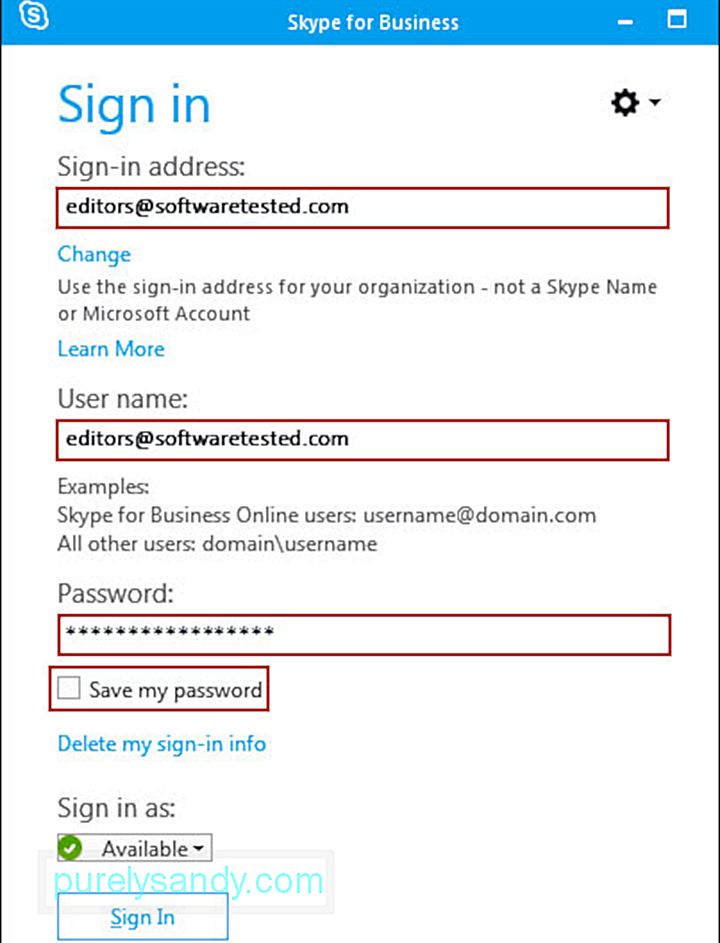
Dacă doriți să vă schimbați numele Skype for Business, trebuie să urmați un proces complet diferit. De obicei, vă puteți schimba singur numele afișat, deoarece este un cont creat de angajatorul dvs. Este probabil ca angajatorul dvs. să fi atribuit atât numele, cât și adresa de e-mail, care este de obicei și e-mailul de la serviciu.
Pentru a face acest lucru, contactați managerul dvs. sau departamentul IT pentru a solicita și a facilita schimbarea de nume dorită. .
Note suplimentareNumele dvs. de utilizator Skype este diferit de numele dvs. afișat. În general, este mai ușor să vă schimbați numele afișat decât să vă modificați numele de utilizator. Efectuarea acestuia din urmă depinde, de asemenea, de faptul dacă ID-ul Skype este conectat sau nu la un cont Microsoft.
Consultați ghidul nostru pas cu pas de mai sus pentru a schimba atât numele dvs. de afișare Skype, cât și numele de utilizator în cadrul sistemelor de operare. și dispozitive. De asemenea, puteți consulta ghidurile noastre anterioare de depanare Skype, inclusiv următoarele:
- 5 moduri de a remedia Skype Deconectarea apelurilor
- Skype nu funcționează pe MacBook
- Cum să remediați Skype dacă nu vă puteți accesa placa de sunet
Accesați-ne în comentarii pentru problemele legate de numele de utilizator Skype și problemele conexe!
Video YouTube.: Moduri utile de a vă schimba numele Skype
09, 2025

